Excel 表格样式和格式是 Excel 中的一项强大功能,可让您通过应用具有视觉吸引力的结构化格式选项来增强工作表中数据集的呈现和组织。
我们将演示如何通过选择表格样式、创建自定义表格、调整表格样式大小和删除表格样式来更改表格样式。您还将了解如何应用表格样式而不将数据转换为 Excel 中的表格。
更改 Excel 表格样式的 5 个示例1、创建表格时选择样式我们将制作一个具有特定样式的表格。为了更好地了解如何制作,请按照相应的步骤操作。
选择要更改为表格的单元格范围。
单击主页选项卡上样式组下的格式化为表格工具。选择您想要应用来创建表格的任何样式。
您将在下图中看到选定的单元格范围。确保已选中“我的表格有标题”。单击确定。
您可以在下图中看到具有特定样式的格式化表格。
2. 改变现有表格的样式如果您想对现有表格应用不同的样式,可以按照以下步骤操作。
选择表中的任意单元格。
转到表格设计选项卡,然后单击“应用并清除格式”。
您可以看到表格样式的变化。
3.调整Excel表格样式的大小在本节中,我们将展示如何更改 Excel 中表格样式的范围。要更好地了解如何调整表格大小,请按照相应的步骤操作。
选择表中的任意单元格。单击表格设计选项卡中的调整表格大小。
选择新的数据范围以更改表大小。单击确定。
现在,您将看到下面调整大小的表格。
4. 创建自定义表格样式如果您想根据自己的意愿更改表格样式以使其变得更好,您可以按照相应的步骤进行操作。
选择表格区域中的任意单元格。
转到表格设计选项卡。
选择新表格样式选项。
您可以从表格元素选项中选择任何选项。我们选择了第一行条纹。现在,点击格式。
在这里,我们将更改填充颜色。为此,请转到填充选项卡并选择所需的填充颜色。单击确定。
您可以在以下窗口的右侧看到预览。现在,点击确定。
现在,选择您从表格设计选项卡创建的自定义表格样式。
结果,您将在下图中看到所需的自定义表。
5.删除Excel中的表格样式
通过仅删除格式,例如带状行、阴影和边框,您可以保留 Excel 表格的所有功能。
您可以选择任何表格单元格。
在表格设计标签上,选择表格样式组旁边的更多图标。
单击清除。
您可以看到我们已经删除了下图中的表格格式。
如何在 Excel 中应用表格样式而不将数据转换为表格如果您想使用一种内置的 Excel 表格样式快速准备工作表数据,但又不想将普通范围更改为 Excel 表格,可以使用以下解决方案:
如果要将表格样式应用到单元格区域,请选择该单元格区域。通过单击主页选项卡上样式组下的格式化为表格来选择首选表格样式。在新生成的表格中,选择任意单元格,然后点击表格设计选项卡工具组下的转换为范围.
单击是。
您可以看到以下输出。
要记住的事情创建表格时,我们必须确保选择“我的数据有标题”。在我们设计表格样式之前,每个部分都需要准备好。我们必须始终为每个表命名,因为很容易识别我们正在处理哪些表。常见问题解答1. Excel的表格样式可以自定义吗?
Excel 中的表格样式可以更改。选择表格样式后,您可以选择更改表格的字体、填充颜色、边框和其他功能。
2. Excel 表格样式和格式有哪些好处?
当在研讨会上呈现数据时,观众可以轻松理解这些数据。我们可以设计所需样式的桌子或建立所需的桌子样式。由于不必对每个数据集重复该过程,我们可以保存开发的自定义表格样式以供以后使用。结论最后,我们希望本教程能够帮助您更改 Excel 中的表格样式。我们已经讨论了如何在 Excel 中更改表格样式的各种示例,并提供了适当的解释。我们强烈建议您下载练习手册并亲自尝试。另外,欢迎在评论部分提出您的宝贵意见。
更改 Excel 中的表格样式:知识中心设置 Excel 表格格式删除 Excel 中的表格格式